Новите възможности на Paint и Notepad с помощта на AI – какво ново в Windows 11

Здравейте, приятели във форума! Днес имам удоволствието да ви запозная с най-новите AI функции, които Microsoft въвеждат в Paint и Notepad за Windows 11. Тези актуализации, налични в Canary и Dev каналите, са насочени към потребителите на Windows Insiders и предлагат нови възможности за всички, които искат да обогатят своите творчески и работни процеси с помощта на изкуствения интелект. Официалната статия може да прочетете на блога на Microsoft тук.
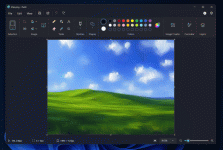
Ето как да го използвате: първо, направете селекция с правоъгълния или свободната селекция от менюто. След това ще се появи опция за Generative fill, където можете да напишете какво точно искате да се добави. Да кажем, че сте избрали част от снимка и искате да добавите облаци или дървета – просто напишете “clouds” или “trees” и натиснете “Create.” Paint ще направи няколко предложения, и ако не ви харесат, можете да пробвате отново с “Try again.” Също така, можете да циклирате през различните опции с бутоните със стрелки и, когато сте доволни от резултата, да натиснете “Keep,” за да приложите ефекта върху платното.
Тази функция е достъпна първоначално за Snapdragon устройства и изисква влизане с Microsoft акаунт.
Използването на генеративно изтриване е лесно: просто изберете Generative erase от лентата с инструменти и маркирайте зоната, която искате да премахнете. Paint ще се погрижи да създаде фон, който да изглежда напълно естествено и хармонично. Ако има нужда да добавите или намалите зоната на изтриване, може да използвате опциите „Add area to erase“ и „Reduce area to erase.“
И това не е всичко – с правене на селекция (правоъгълна или свободна) можете също да зададете Generative erase с помощта на менюто, което се появява при клик с десния бутон. За разлика от Generative fill, тази функция е достъпна на всички устройства с Windows 11.
Image Creator е достъпен за всички Windows 11 потребители, включително в нови пазари. Ако сте Microsoft 365 абонат (личен или семеен план) в Австралия, Нова Зеландия, Малайзия и други региони, вече ще можете да използвате AI кредити за Image Creator.
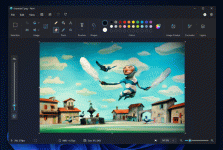
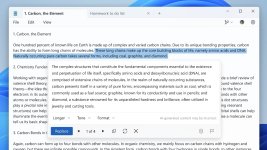
Тази функция е особено полезна, когато работите с различни версии на текст и искате лесно да адаптирате израза си към различни ситуации – било то по-официален или неформален тон, или пък различна дължина на текста. И ако се нуждаете от връщане към предишната версия, Notepad запазва предишните варианти, така че можете бързо да се върнете към тях при нужда.
Презаписването е достъпно за Windows 11 потребители в САЩ, Франция, Обединеното кралство, Канада, Италия и Германия.
Надявам се, че този преглед ще ви даде нова перспектива за възможностите на тези добре познати приложения!

Здравейте, приятели във форума! Днес имам удоволствието да ви запозная с най-новите AI функции, които Microsoft въвеждат в Paint и Notepad за Windows 11. Тези актуализации, налични в Canary и Dev каналите, са насочени към потребителите на Windows Insiders и предлагат нови възможности за всички, които искат да обогатят своите творчески и работни процеси с помощта на изкуствения интелект. Официалната статия може да прочетете на блога на Microsoft тук.
Paint: Версия 11.2410.28.0
Генеративен fill – творческа свобода само с няколко думи
Новата функция генеративен fill е страхотна за всеки, който обича да експериментира с изображения. Как работи? Само с няколко думи може да добавяте детайли към изображението, а Paint се грижи допълнителните елементи да се впишат хармонично. Независимо дали сте професионален дизайнер или просто искате да изразите креативността си, този инструмент ще ви даде възможност да правите бързи и качествени промени.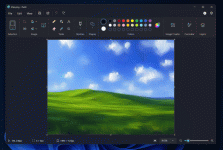
Приложението Paint е отворено с отворен диалогов прозорец за генеративно запълване.
Ето как да го използвате: първо, направете селекция с правоъгълния или свободната селекция от менюто. След това ще се появи опция за Generative fill, където можете да напишете какво точно искате да се добави. Да кажем, че сте избрали част от снимка и искате да добавите облаци или дървета – просто напишете “clouds” или “trees” и натиснете “Create.” Paint ще направи няколко предложения, и ако не ви харесат, можете да пробвате отново с “Try again.” Също така, можете да циклирате през различните опции с бутоните със стрелки и, когато сте доволни от резултата, да натиснете “Keep,” за да приложите ефекта върху платното.
Тази функция е достъпна първоначално за Snapdragon устройства и изисква влизане с Microsoft акаунт.
Генеративно изтриване – премахване на нежелани елементи с лекота
Случвало ли ви се е да искате да премахнете някой обект от снимка, но да се получава неестествена „дупка“ на мястото му? Е, генеративното изтриване решава точно този проблем. С тази функция можете да селектирате обекта, който не искате, и Paint автоматично ще запълни празното място така, че да изглежда все едно този обект никога не е съществувал.Използването на генеративно изтриване е лесно: просто изберете Generative erase от лентата с инструменти и маркирайте зоната, която искате да премахнете. Paint ще се погрижи да създаде фон, който да изглежда напълно естествено и хармонично. Ако има нужда да добавите или намалите зоната на изтриване, може да използвате опциите „Add area to erase“ и „Reduce area to erase.“
И това не е всичко – с правене на селекция (правоъгълна или свободна) можете също да зададете Generative erase с помощта на менюто, което се появява при клик с десния бутон. За разлика от Generative fill, тази функция е достъпна на всички устройства с Windows 11.
Подобрения за Cocreator и Image Creator
Cocreator също получава ъпгрейд с подобрени алгоритми за по-бързи и качествени резултати. Ако досега сте използвали Cocreator за създаване на изображения, вече ще забележите по-добра и по-натурална интеграция на AI във визуалния стил на проекта ви. Тази функция обаче също изисква Snapdragon устройство и Microsoft акаунт.Image Creator е достъпен за всички Windows 11 потребители, включително в нови пазари. Ако сте Microsoft 365 абонат (личен или семеен план) в Австралия, Нова Зеландия, Малайзия и други региони, вече ще можете да използвате AI кредити за Image Creator.
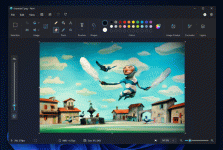
Приложението Paint е отворено с активно генериращо изтриване.
Notepad: Версия 11.2410.15.0
Генеративно презаписване – редактиране на текст с лекота
Функцията за генеративно презаписване в Notepad ви позволява да пренаписвате текст с помощта на AI. Как става това? Избирате част от текста, който искате да редактирате, след което избирате опцията “Rewrite” или натискате Ctrl + I. Notepad ще предложи три варианта, от които да изберете най-подходящия. Можете също така да коригирате дължината на текста или тона, за да съвпадне с вашия стил и цел.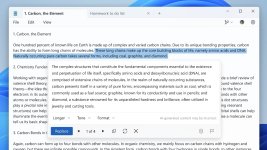
Приложение Notepad с отворен диалогов прозорец за пренаписване.
Тази функция е особено полезна, когато работите с различни версии на текст и искате лесно да адаптирате израза си към различни ситуации – било то по-официален или неформален тон, или пък различна дължина на текста. И ако се нуждаете от връщане към предишната версия, Notepad запазва предишните варианти, така че можете бързо да се върнете към тях при нужда.
Презаписването е достъпно за Windows 11 потребители в САЩ, Франция, Обединеното кралство, Канада, Италия и Германия.
Надявам се, че този преглед ще ви даде нова перспектива за възможностите на тези добре познати приложения!